忘了QQ密码怎么办?以下内容主要是在电子数码产品中针对遇上如何找回qq密码等问题,我们该怎么处理呢。现在让我们一起往下看吧,希望能帮你解决到相关问题。
忘了QQ密码怎么办
1、以华为MateBook14s&&iPhone13、Windows10&&iOS16.2、QQ9.7.1&&手机版QQ8.9.28为例。
开始找回密码
打开qq的登录页面,在该页面找到底部的找回密码并点击。
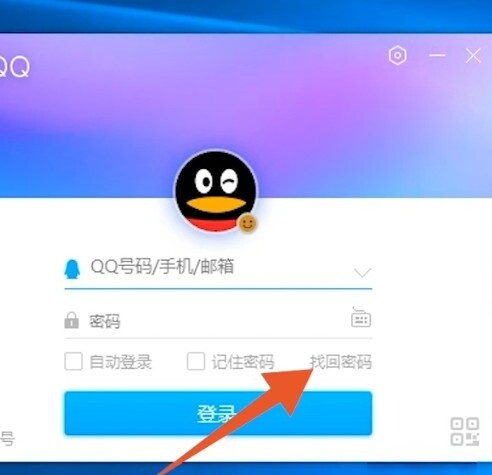
2、打开下一步
在找回密码的页面中,填写qq号,点击下一步这个选项。
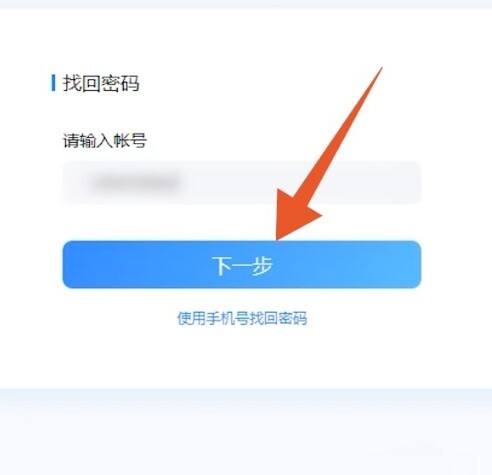
3、进行身份验证
在出现的窗口页面中,将下方按钮进行拉动,开始身份验证。
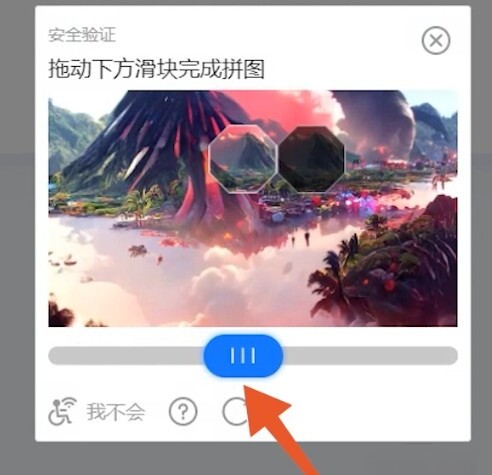
4、点击手机号验证
验证成功后,进入新页面,选择验证方式,以手机号验证为例:
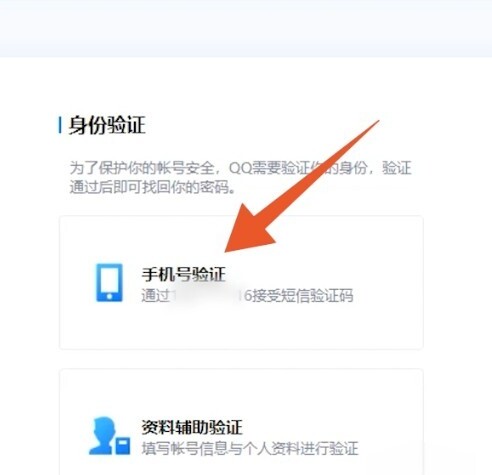
5、开始发送验证码
在找回密码的页面中,填写手机号,点击发送验证码这个选项。
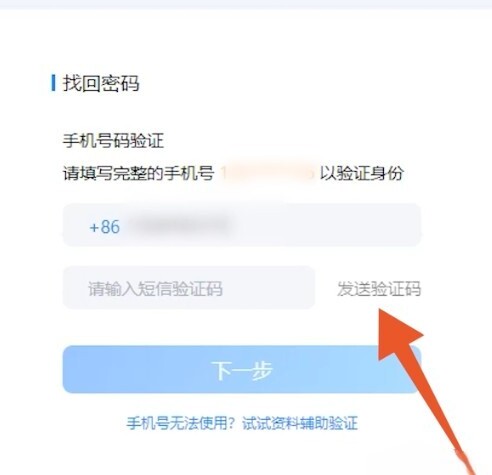
6、点击下一步
接着在该页面填写短信验证码,找到下一步并点击。
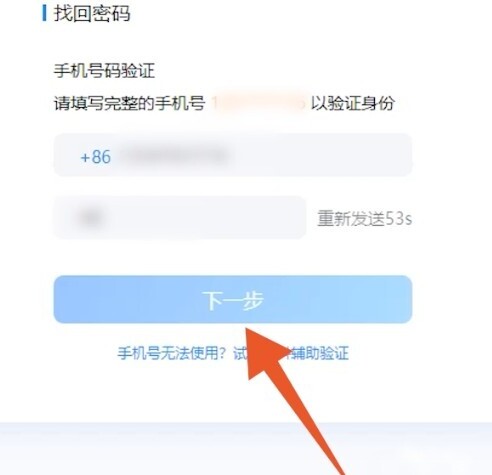
7、选中确定
在设置新密码的页面中,设置新密码并确认密码,点击确定即可。
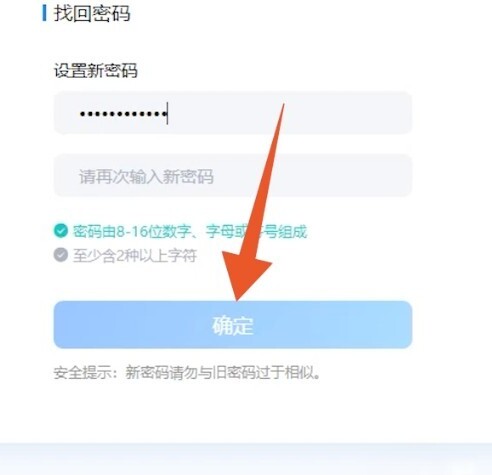
8、选中更多选项
打开qq的登录页面,点击底部的更多选项,弹出小窗。
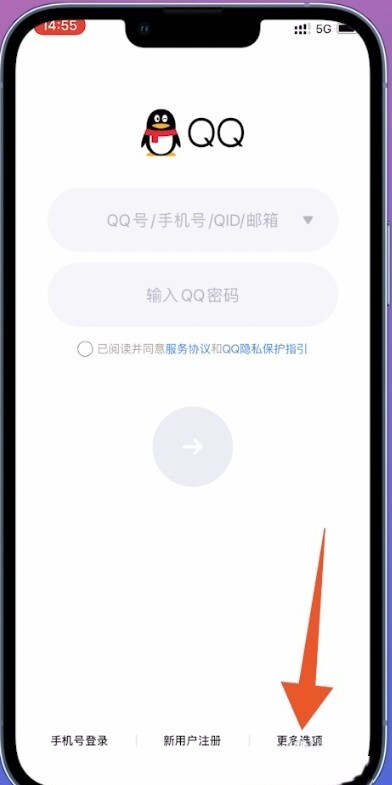
9、点击找回密码
在小窗的页面中,找到找回密码这个选项并点击,进入新页面。
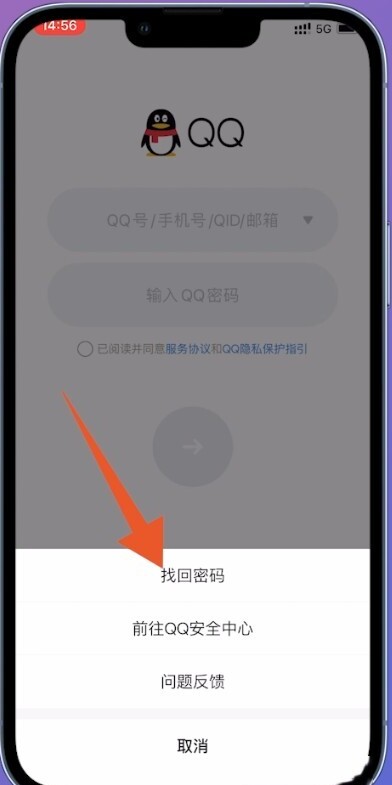
10、选中下一步
切换到找回密码的页面后,在该页面填写qq号或邮箱,点击下一步。
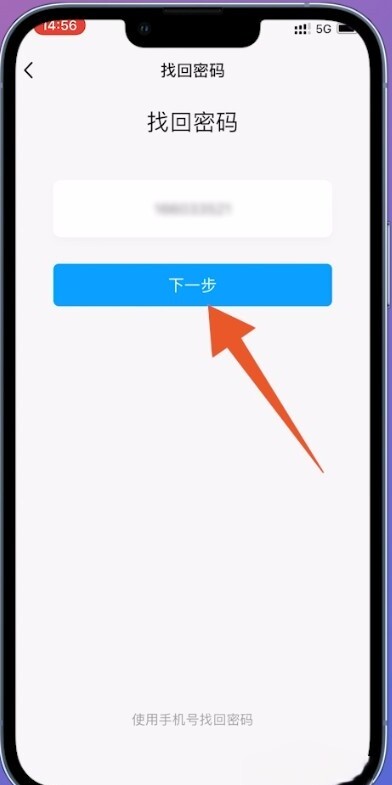
11、开始身份验证
在安全检测的页面中,拉动下方按钮,开始安全验证。
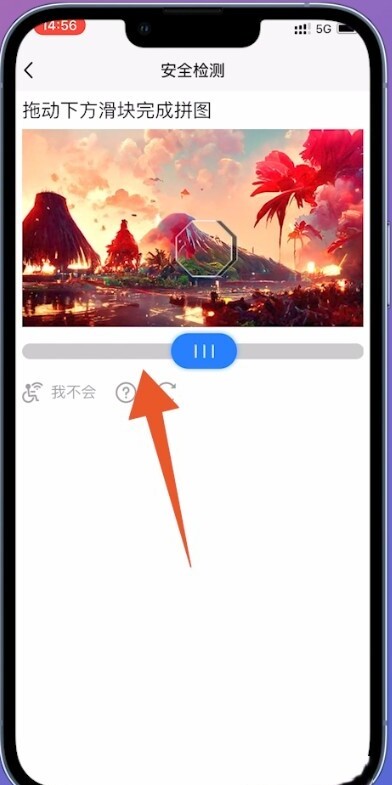
12、点击手机号码验证
验证成功后,选择验证方式,以手机号码验证为例。
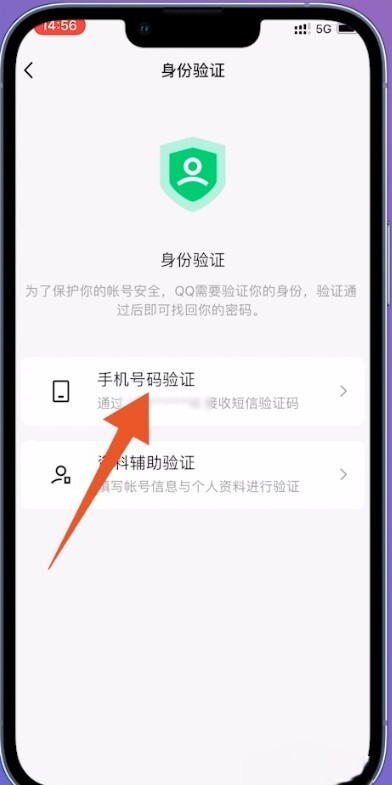
13、点击下一步
在填写手机号码的页面中,填写手机号,打开下一步。
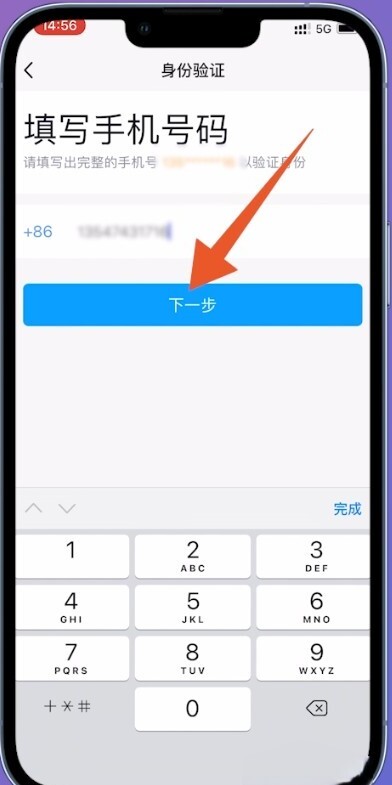
14、进行提交
在输入短信验证码的页面中,填写验证码,选中提交。
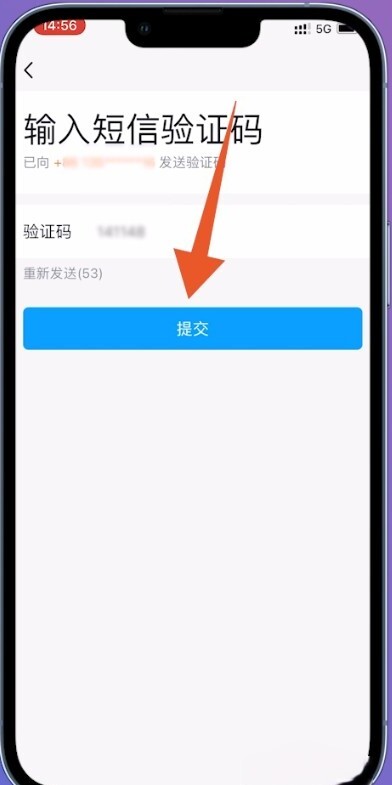
15、选中确定
在设置密码的页面中,填写新密码并确认密码,选中确定即可。
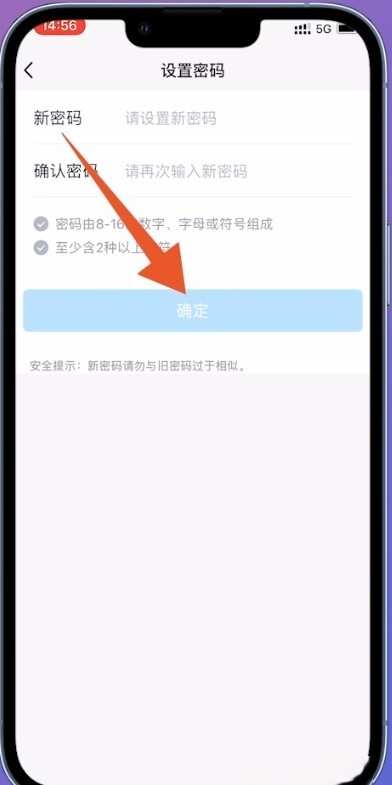
16、点击头像
打开qq的消息页面,页面找到顶部的头像图标并点击。
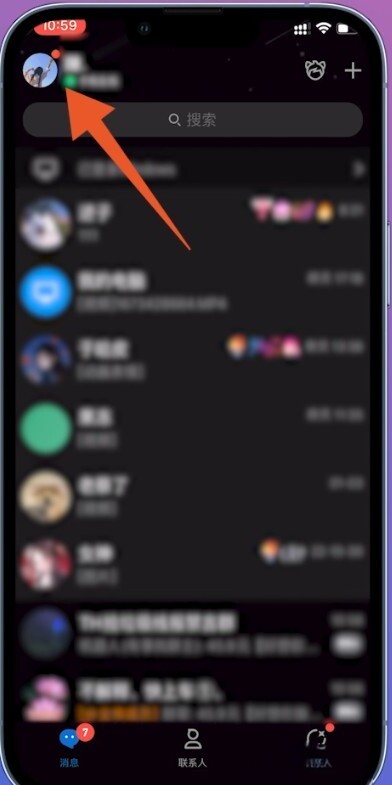
17、打开设置选项
翻转到下一个页面后,页面找到设置这个按钮并点击。
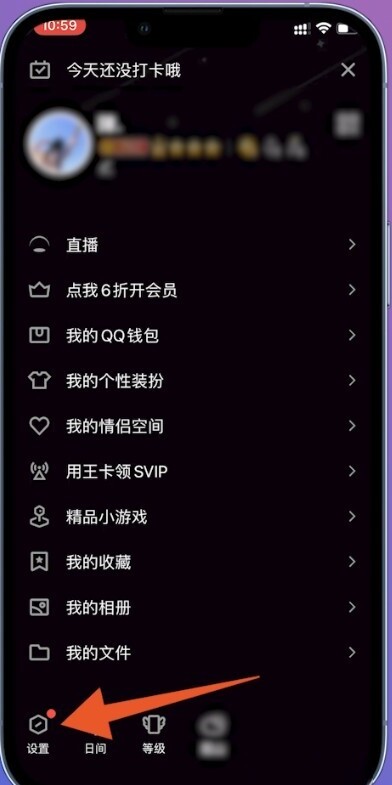
18、选中帐号安全
在设置的页面中,页面找到帐号安全这个按钮并点击。
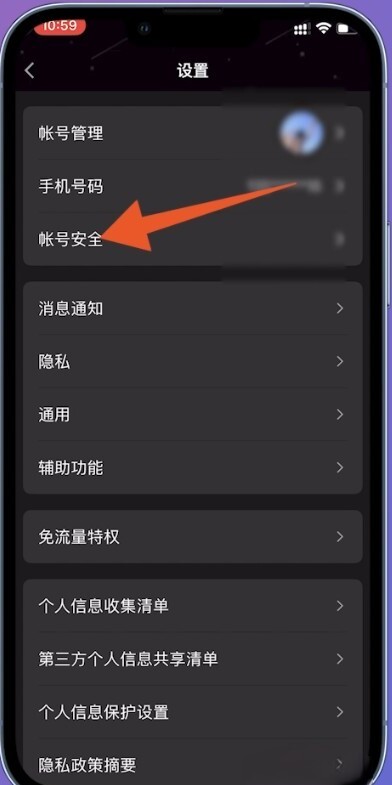
19、开始修改密码
在帐号安全的页面中,页面找到修改密码这个按钮并点击。
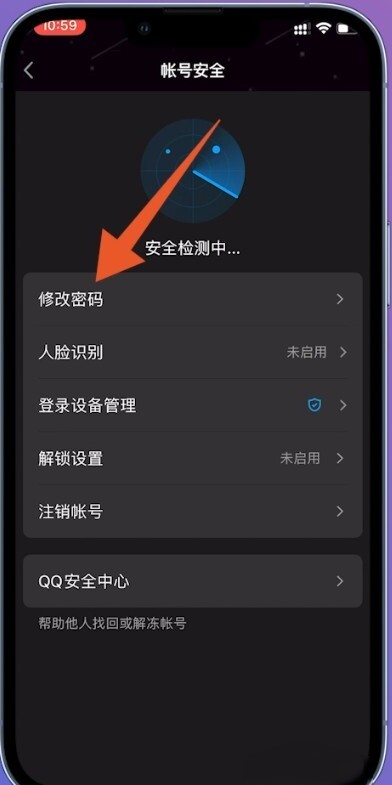
20、点击手机号码验证
在身份验证的页面中,选择验证方式,以手机号码验证为例。
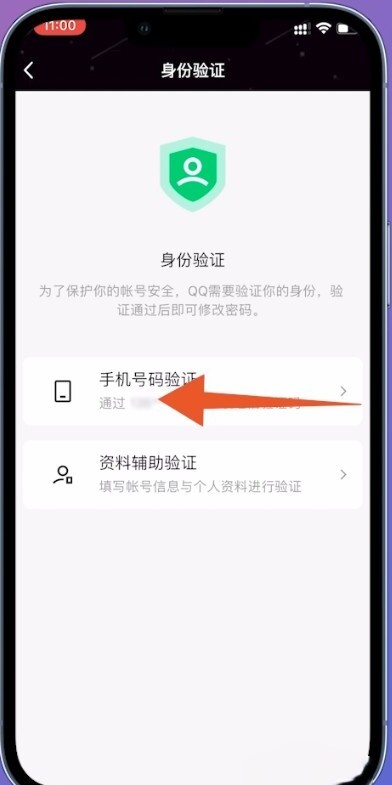
21.
开始进行提交
在输入短信验证码的页面中,填写验证码,点击提交。
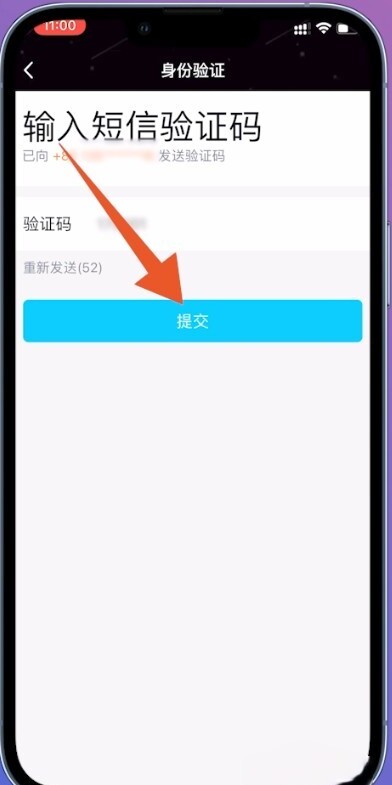
22.
选中确定选项
在设置新密码的页面中,设置新密码并确认密码,点击确定即可。
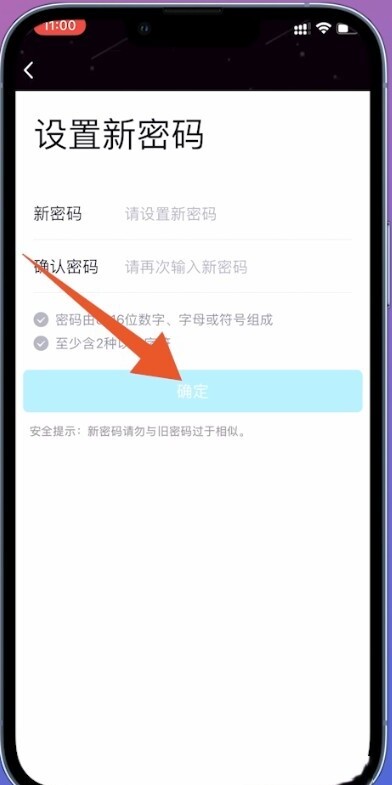
如何找回qq密码
第一:打开浏览器,搜索【QQ安全中心】,进入官网后选择【密码管理】,输入要找回密码的QQ帐号,完成后点击【开始验证】,滑动方块进行验证,点击【确定】,页面刷新后输入密保手机号;
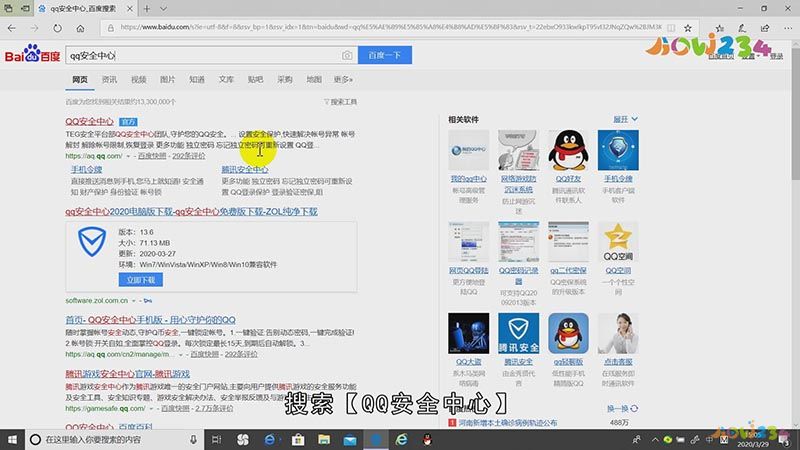
第二:选择【确定】,点击【免费获取验证码】,填写验证码后选择【确定】,验证成功即可设置新密码,输入完成后点击确定即可;
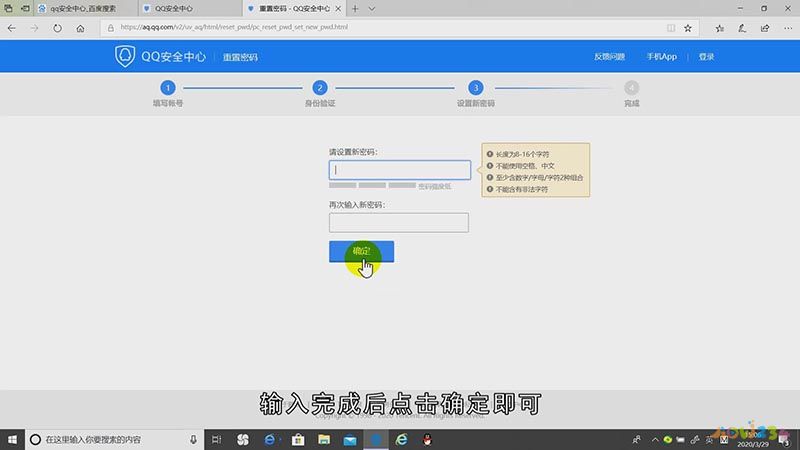
总结
本图文教程演示机型:Inspiron 5570,适用系统:Windows10家庭中文版;以上就是关于如何找回qq密码的全部内容,希望本文的介绍能帮你解决到相关问题,如还需了解其他信息,请关注本站其他相关信息。
